Ten wpis jest częścią Akademii PLC Elmark ma na celu pokazanie, w jaki sposób stworzyć pierwszy prosty program w aplikacji UniLogic.
Tworzenie zmiennych
Pierwszym krokiem w tworzeniu programu będzie dodanie zmiennych. Należy stworzyć dwie zmienne typu bit: jedną zapisującą stan przycisku i drugą zapisującą stan lampki.
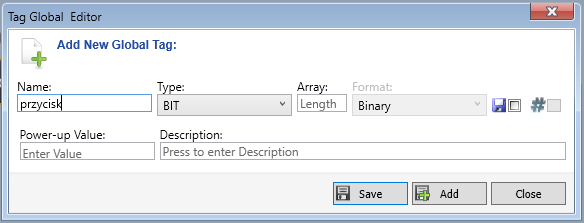
Wizualizacja na HMI
Cechą odróżniającą sterowniki firmy Unitronics od innych sterowników jest wbudowane HMI. Z tego powodu, dużą część pracy w tworzeniu programów na sterowniki Unitronics stanowi programowanie HMI.
Żeby zacząć programować HMI należy w "Solution Explorer" kliknąć "HMI">"Module 1">"Screen 1". Kolejnym krokiem jest dodanie przycisku. W oknie "Toolbox" otwieramy zakładkę "Buttons" skąd przeciągamy przycisk na "Screen 1". Następnie należy kliknąć na dodany przez nas przycisk i w oknie "Properties Window" wybrać "..." obok "Actions". W nowym oknie należy kliknąć "Add New Action" i wypełnić tabelkę jak na zdjęciu poniżej
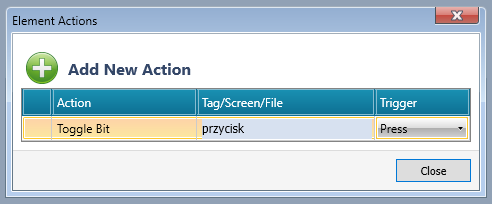
Następnym krokiem jest dodanie lampki. Najprostszym sposobem na to jest przeciągnięcie z "Toolbox">"Image Elements" elementu który nazywa się "Binary Image Variable". Służy on do wyświetlania dwóch różnych zdjęć, w zależności od stanu zapisanego w zmiennej nim sterującej. Aby zadeklarować zmienną ze stanem lampki, należy kliknąć na dodany element, potem w oknie "Properties Window" kliknąć "Tag: Link" i wybrać zmienną lampki. Następnie (nadal w oknie "Properties Window"), w zakładce "Images, Binary", należy wybrać zdjęcia przedstawiające stan wyłączony lampki "0" i stan, kiedy lampka się świeci "1".
Program Ladder
Kolejną czynnością którą musimy wykonać żeby cały program działał, jest stworzenie odpowiedniego schematu drabinkowego (logiki sterownika). Aby to zrobić, w "Solution Explorer" klikamy "Ladder">"Module 1">"Function 1". Następnie z "Toolbox" przeciągamy styk (Direct Contact) oraz dołączamy do niego cewkę (Direct Coil). Do obu elementów należy przypisać tagi (zmienne) - do styku dodajemy wcześniej stworzony tag "przycisk" i analogicznie do cewki tag "lampka".
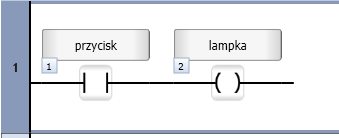
Podsumowanie
Program UniLogic pozwala na bardzo proste tworzenie programów oraz ich wizualizacji na HMI. Do wpisu dołączony jest krótki filmik przedstawiający proces opisany powyżej oraz to, jak wygląda efekt końcowy w postaci działającego programu i wizualizacji na panelu HMI.
Podstawowy program w UniLogic
Zachęcamy do zapoznania się z pozostałymi częściami kursu Akademi PLC Elmark, dzięki którym można poznać inne istotne cechy i funkcje sterowników Unitronics:
- Sterowniki Unitronics serii UniStream
- Uruchomienie sterownika UniStream i instalacja UniLogic
- Konfiguracja sprzętowa sterownika Unitronics UniStream
- Typy danych dostępnych w sterownikach UniStream
- Tagi i struktury w programie UniLogic
- Podstawy tworzenia wizualizacji w UniLogic
- UniLogic prosty program przycisk + lampka
- Timery dostępne w UniLogic
- RTC w sterownikach Unistream
- String, czyli tekstowy typ danych
- DataSampling i archiwizacja danych w UniLogic
- I/O w sterownikach PLC UniStream
- Alarmy wbudowane w programie UniLogic
- UAC, czyli Zarządzanie uprawnieniami użytkowników
- Dostęp VNC do sterownika UniStream
- Tabele Danych w programie UniLogic
- Komunikacja EtherNet/IP
- Komunikacja ModBus RTU w UniStream
- Regulator PID w sterownikach UniStream
- Komunikacja CAN, czyli szeregowa magistrala komunikacyjna
- Konfiguracja Falowników w UniLogic
- Komunikacja za pomocą protokołu FTP
- Protokół MQTT w środowisku UniLogic
- Konfiguracja modemu 3G, wysyłanie/odbieranie SMS
- Bazy SQL w połączeniu z UniLogic
Wpisy wykorzystujące nabytą wiedzę w zaawansowany sposób
- UniStream współpracuje z bazami SQL.
- Sterownik PLC integruje się z systemem SCADA.
- UniStream działa jako serwer OPC UA.


























